여신금융협회 카드매출 조회 가맹점 거래정보
카드단말기를 사용하는 자영업자라면 카드매출을 확인하셔야 할텐데요. 카드매출자료를 확인하는 다양한 방법 중 가맹점 매출정보를 통합 조회할 수 있는 여신금융협회 카드매출 조회 방법에 대해 함께 살펴보겠습니다.

여신금융협회는 신용카드를 비롯한 여신금융체계를 확인하고 관리할 수 있는 기관으로 여신금융협회 홈페이지에서는 회원가입 후 매출정보 조회 시스템을 사용할 수 있습니다.

회원가입이 되어있다면 로그인을 해주시고 아이디가 없다면 회원가입을 해주시기 바랍니다.

여신금융협회 가맹점 매출거래 정보 통합조회 서비스를 사용하기 위해서는 회원가입이 필요합니다. 회원정보를 기입하고 다음단계 버튼을 눌러주세요.

사업자번호, 가맹점명, 대표자명, 대표자생년월일, 카드사, 결제은행, 결제 계좌번호를 이상 없이 기입하면 회원가입이 완료 됩니다.
일별 승인내역 조회

① 가맹점그룹 SELECT박스에서 가맹점 그룹명을 선택합니다.
② 카드사 SELECT박스에서 카드사 선택을 한 후 해당 가맹점 번호를 선택합니다.
③ 원하는 날짜로 조회일자를 선택합니다.
④ 조회를 하면 해당하는 집계결과를 보여줍니다.
⑤ 집계결과 출력 후 해당 내용을 프린트 하고 싶으시면 화면출력 버튼을 누르면 됩니다.
⑥ 엑셀로 저장하길 원하시면 엑셀 버튼을 누릅니다.
⑦ 집계결과를 상세하게 보고 싶은 대상을 체크합니다.
⑧ 페이지당 화면에 보여줄 건수를 선택합니다.
⑨ ‘상세조회’ 버튼을 누르면 상세조회 결과가 화면에 출력됩니다. (조회 건수가 1,000 건 이상일 경우 대용량 데이터 요청여부를 묻는 창이 나오고, 요청을 하면 본인 이메일 계정으로 1시간 이 내에 파 일이 젂송됩니다. 만약 조회 건수가 50,000 건 이상일 경우 조회가 불가능 합니다.)
⑩ 해당조회 일자에 승인내역이 아닌 미매입내역을 보고 싶을 경우에는 미매입조회 버튼으로 미 매입 된 데이터만 조회할 수 있습니다.
⑪ 상세조회 출력 후 해당 내용을 프린트 하고 싶으시면 화면출력 버튼을 누릅니다. ⑫ 엑셀로 저장히길 원하시면 ‘엑셀’ 버튼을 누릅니다.
기간별 승인내역 조회

① 가맹점그룹 SELECT박스에서 가맹점 그룹명을 선택합니다.
② 카드사 SELECT박스에서 카드사 선택을 한 후 해당 가맹점 번호를 선택합니다.
③ 원하는 날짜로 조회일자를 선택합니다.
④ 조회를 하면 해당하는 집계결과를 보여줍니다.
⑤ 집계결과 출력 후 해당 내용을 프릮트 하고 싶으시면 화면출력 버튼을 누르면 됩니다.
⑥ 엑셀로 저장하길 원하시면 엑셀 버튼을 누릅니다.
⑦ 집계결과를 상세하게 보고 싶은 대상을 체크합니다.
⑧ 페이지당 화면에 보여줄 건수를 선택합니다.
⑨ ‘상세조회’ 버튼을 누르면 상세조회 결과가 화면에 출력됩니다. (조회 건수가 1,000 건 이상일 경우 대용량 데이터 요청여부를 묻는 창이 나오고, 요청을 하면 본인 이메일 계정으로 1시간 이 내에 파일이 젂송됩니다. 만약 조회 건수가 50,000 건 이상일 경우 조회가 불가능 합니다.)
⑩ 해당조회 일자에 승인내역이 아닌 미매입내역을 보고 싶을 경우에는 미매입조회 버튼으로 미 매입된 데이터만 조회할 수 있습니다.
⑪ 상세조회 출력 후 해당 내용을 프린트 하고 싶으시면 화면출력 버튼을 누릅니 다. ⑫ 엑셀로 저장히길 원하시면 ‘엑셀’ 버튼을 누릅니다.
월별 승인집계 조회
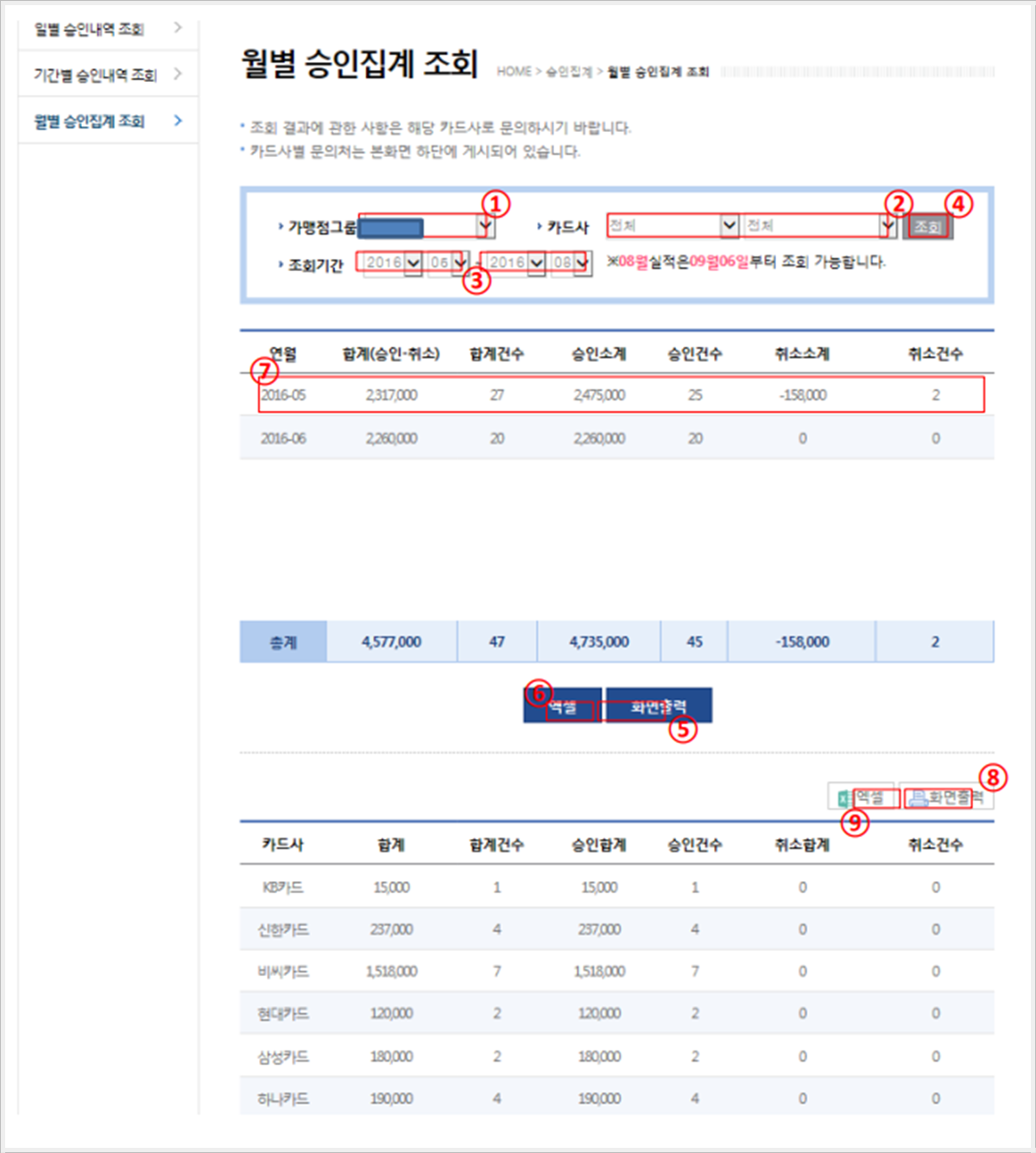
① 가맹점그룹 SELECT박스에서 가맹점 그룹명을 선택합니다.
② 카드사 SELECT박스에서 카드사 선택을 한 후 해당 가맹점 번호를 선택합니다.
③ 원하는 날짜로 조회기간을 선택합니다..
④ ‘조회’ 버튼을 누르면 해당하는 집계결과를 보여줍니다.
⑤ 집계결과 출력 후 해당 내용을 프린트 하고 싶으시면 ‘화면출력’ 버튼을 누릅니다.
⑥ 집계 결과를 엑셀로 저장하길 원하시면 ‘엑셀’ 버튼을 누릅니다.
⑦ 집계결과를 상세하게 보고 싶으시면 해당 데이터를 클릭하면 상세조회 결과가 화면에 출력됩 니다 . (조회 건수가 1,000 건 이상일 경우 대용량 데이터 요청여부를 묻는 창이 나오고, 요청을 하면 본 인 이메일 계정으로 1시간 이내에 파일이 젂송됩니다. 만약 조회 건수가 50,000 건 이상 일 경우 조회가 불가능 합니다.)
⑧ 상세조회 출력 후 해당 내용을 프린트 하고 싶으시면 ‘화면출력’ 버튼을 누릅니다.
⑨ 상세조회 내역을 엑셀로 저장하길 원하시면 ‘엑셀’ 버튼을 누릅니다.
일별 매입내역 조회

① 가맹점그룹 SELECT박스에서 가맹점 그룹명을 선택합니다.
② 카드사 SELECT박스에서 카드사 선택을 한 후 해당 가맹점 번호를 선택합니다.
③ SELECT 박스에서 기준일자를 선택합니다.
④ 원하는 날짜로 조회일자를 선택합니다.
⑤ ‘조회’ 버튼을 누르면 해당하는 집계결과를 보여줍니다.
⑥ 집계결과 출력 후 해당 내용을 프릮트 하고 싶으시면 ‘화면출력’ 버튼을 누릅니다.
⑦ 집계결과를 엑셀로 저장하길 원하시면 엑셀 버튼을 누릅니다.
⑧ 집계결과 중 상세내역을 보고싶은 데이터의 체크박스를 선택합니다.
⑨ 페이지당 화면에 보여줄 건수를 선택합니다.
⑩ ‘상세조회’ 버튼을 누르면 상세조회 결과가 화면에 출력됩니다. (조회 건수가 1,000 건 이상일 경우 대용량 데이터 요청여부를 묻는 창이 나오고, 요청을 하면 본인 이메일 계정으로 1시간 이 내에 파일이 젂송됩니다. 만약 조회 건수가 50,000 건 이상일 경우 조회가 불가능 합니다.)
⑪ 상세조회 출력 후 해당 내용을 프린트 하고 싶으시면 ‘화면출력’ 버튼을 누릅니다.
⑫ 상세조회 내역을 엑셀로 저장하길 원하시면 ‘엑셀’ 버튼을 누릅니다.


① 가맹점그룹 SELECT박스에서 가맹점 그룹명을 선택합니다.
② 카드사 SELECT박스에서 카드사 선택을 한 후 해당 가맹점 번호를 선택합니다.
③ SELECT 박스에서 기준일자를 선택합니다.
④ 원하는 날짜로 조회일자를 선택합니다.
⑤ ‘조회’ 버튼을 누르면 해당하는 집계결과를 보여줍니다.
⑥ 집계결과 출력 후 해당 내용을 프릮트 하고 싶으시면 ‘화면출력’ 버튼을 누릅니다.
⑦ 집계결과를 엑셀로 저장하길 원하시면 엑셀 버튼을 누릅니다.
⑧ 집계결과 중 상세내역을 보고싶은 데이터의 체크박스를 선택합니다.
⑨ 페이지당 화면에 보여줄 건수를 선택합니다.
⑩ ‘상세조회’ 버튼을 누르면 상세조회 결과가 화면에 출력됩니다. (조회 건수가 1,000 건 이상일 경우 대용량 데이터 요청여부를 묻는 창이 나오고, 요청을 하면 본인 이메일 계정으로 1시간 이 내 에 파일이 젂송됩니다. 만약 조회 건수가 50,000 건 이상일 경우 조회가 불가능 합니다.)
⑪ 상세조회 출력 후 해당 내용을 프린트 하고 싶으시면 ‘화면출력’ 버튼을 누릅니다.
⑫ 상세조회 내역을 엑셀로 저장하길 원하시면 ‘엑셀’ 버튼을 누릅니다.
매출장부 (매출/입금 조회)
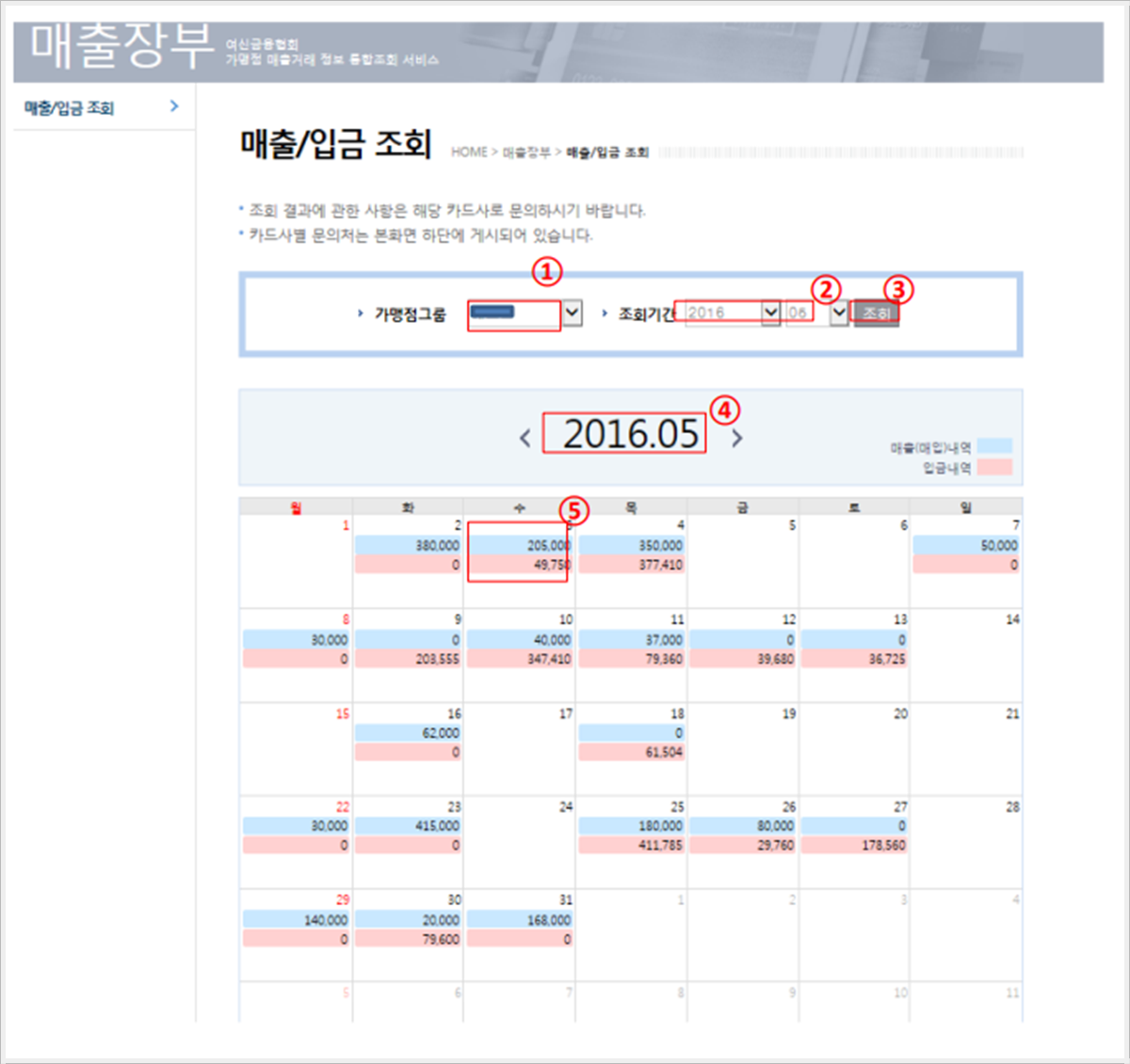
상단 매출장부 화면을 클릭하여 접근하면 자동으로 해당 월에 대한 매출/지급 데이터가 화면에 출 력됩니다.
① 가맹점그룹 SELECT박스에서 가맹점 그룹명을 선택합니다.
② 조회기간 SELECT 박스에서 원하는 년도 및 해당월로 조회기간을 선택합니다.
③ 조회를 하면 달력화면에 집계내역을 확인 할 수 있습니다.
④`날짜의 좌우 링크를 통하여 손쉽게 원하는 년도 및 해당월로 조회가 가능합니다.
⑤ 집계결과 출력 후 원하는 일자에 상세내역을 보고 싶다면. 해당일자의 매출/지급 금액을 클릭 하면 자동으로 매출/지급 화면으로 이동합니다. 또 다시 매출장부로 되돌아 갈 때엔 해당화면에
⑥ ‘매출장부로 돌아가기’ 버튼이 활성화 되는데 해당 버튼을 이용하여 매출장부 화면으로 되돌아 올 수 있습니다

① 가맹점 관리 최초 화면 로드 시 디폴트로 본인의 가맹점 그룹이 보이며 해당 가맹점 그룹을 클릭하면 아래 화면으로 상세 정보가 출력됩니다.
② 선택한 가맹점 그룹을 추가 및 수정하고 싶으시면 ‘추가/수정’ 버튼을 통하여 가맹점그룹 추가 및 수정이 가능합니다. ③ 선택한 가맹점 그룹을 삭제하고 싶으면 ‘삭제’ 버튼을 이용하여 가맹점그룹을 삭제할 수 있습 니다.
④ 가맹점 상세 정보 화면의 ‘추가’ 버튼을 이용하여 해당 그룹의 가맹점 번호를 추가하실 수 있 습니다.
⑤ 가맹점 상세 정보의 데이터 중 삭제하고 싶은 대상을 체크합니다.
⑥ 체크된 가맹점 상세 정보의 데이터를 삭제하고 싶으시면 ‘삭제’ 버튼을 통하여 가맹점 번호를 삭제 하실 수 있습니다.